Isi kandungan
Halaman ini merangkumi penyelesaian yang berkesan untuk membantu anda memulihkan fail yang telah dipadam lama pada cakera keras Windows, SSD,pemacu keras luaran, USB, dan kad SD telefon Android.
Bagaimanakah Saya dapat Memulihkan Fail Yang Dihapus Lama?
"Bolehkah saya memulihkan foto dan video yang dihapus kira-kira 2 tahun yang lalu pada kad SD? Sebilangan besar fail ini adalah gambar keluarga dan beberapa rakaman perkahwinan saya.Saya ingat untuk memindahkan fail ini ke pemacu keras luaran dan menghapusnya dari kad SD.
Minggu lalu, saya melihat sekeliling rumah saya tetapi tidak menemui cakera keras luaran. Saya ada kad SD dan kosong. Oleh itu, saya ingin mengembalikan kenangan berharga dari kad SD dengan segala cara. "
Bagi memulihkan fail yang dipadamsuatu ketika dahulu ia bukan lagi keperluan baru. Sekiranya anda mempunyai permintaan yang sama, ikuti penyelesaian yang disediakan di halaman ini untuk mendapatkan bantuan.
Sekiranya anda tidak mempunyai sandaran fail yang dihapus bertahun-tahun yang lalu, lihat Kaedah 1 dan gunakan perisian pemulihan fail yang boleh dipercayai untuk mendapatkan bantuan. Sekiranya anda masih mempunyai sandaran fail yang telah dipadam tahun lalu, ikuti Kaedah 2 untuk panduan.
Kaedah 1. Pulihkan Fail yang Dihapus Lama-lama Dengan Perisian Pemulihan Fail
Digunakan untuk: Pulihkan fail yang telah lama dipadam tanpa sandaran.
Untuk Maklumat Anda: Selagi fail yang dihapus pada peranti penyimpanan tidak ditimpa data baru, masih ada peluang untuk memulihkannya.
Titik utama untuk memulihkan fail yang dihapus adalah sama ada anda menyimpan data baru ke peranti di mana fail yang dipadamkan. Tidak menjadi masalah fail dihapuskan seminggu yang lalu, sebulan yang lalu atau setahun bahkan bertahun-tahun yang lalu.
Perisian pemulihan data Profesional - Wizard Pemulihan Data EaseUS membolehkan anda mengimbas dan memulihkan fail yang telah lama dihapus dengan berkesan hanya dengan beberapa klik mudah. Pasang perisian ini pada PC Windows anda dan biarkan perisian ini mengembalikan memori manis dan fail berharga anda dengan segera.
- Petua
- 1. Kedua-dua pengguna Windows dan Mac dapat menggunakan perisian ini untuk memulihkan fail yang telah dihapus bertahun-tahun lalu. Sekiranya anda pengguna Mac, muat turun versi Mac untuk mendapatkan bantuan.
- 2. Pastikan untuk sambungkan peranti storan seperti kad memori USB atau SD yang lama anda kehilangan fail ke PC dengan betul.
Kemudian anda akan memulakan proses pemulihan:
1. Muat turun dan pasang perisian EaseUS Data Recovery Wizard di komputer anda.

2. Guna alat pemulihan data untuk mencari dan memulihkan data yang hilang.
Pilih lokasi penyimpanan atau folder tertentu yang mana data terhilang itu berada dan klik butang Scan

3. Setelah selesai imbasan, cari fail dan folder yang boleh dipulihkan dalam senarai keputusan imbasan.
Pilih fail berikut dan klik butang Recover. Untuk pilihan lokasi untuk simpan data yang dipulihkan, anda mesti jangan menggunakan pemacu yang asal.

Kaedah 2. Pulihkan Fail yang Dihapus Lama-lama Dari Sandaran
Digunakan untuk: Pulihkan fail yang hilang yang telah lama dihapus dari sandaran peribadi, sandaran Windows atau sandaran telefon bimbit.
Catatan: Sekiranya anda tidak membuat sandaran untuk fail yang hilang, kembali ke Kaedah 1 dan gunakan perisian pemulihan fail EaseUS untuk mendapatkan bantuan. Sekiranya anda biasa membuat sandaran untuk fail penting, tahniah. Anda boleh mmulihkan fail yang hilang dari sandaran anda dengan berkesan.
Di sini kami akan menunjukkan cara untuk memulihkan fail yang hilang dari sandaran peribadi,Sandaran Windows, dan Sandaran Cloud :
# 1. Memulihkan dari Sandaran Peribadi
Kelebihan: Pemulihan Percuma & Cepat
Sekiranya anda menyalin dan menyimpan fail yang hilang ke peranti storan lain secara manual, anda dapat mengembalikan fail yang hilang dari salinan anda secara berkesan.
Langkah 1. Sambungkan peranti simpanan yang mengandungi sandaran fail anda yang hilang ke PC.
Langkah 2. Buka peranti penyimpanan di File Explorer, cari dan salin fail anda yang hilang.
Langkah 3. Tampal dan simpan ke lokasi yang selamat di PC anda.
# 2. Memulihkan dari Sandaran Windows
Kelebihan: Percuma
Sekiranya fail anda yang hilang disimpan di PC Windows dan anda telah membuat cadangan fail ini dengan menggunakan Windows Backup. Selamat bertunang. Anda boleh mengembalikan fail ini dengan berkesan
Langkah-langkah di bawah diambil pada Windows 10:
Langkah 1. Buka " Panel Kawalan", pergi ke "Sistem dan Penyelengaraan", pilih "Sandaran and Pemulihan (Windows 7)".
Langkah 2. Klik "Pulihkan fail saya".
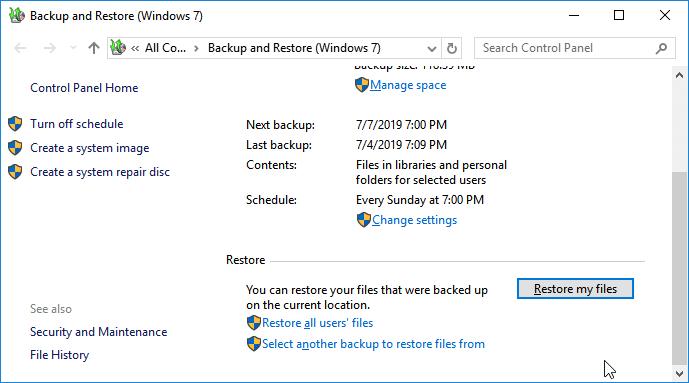
Langkah 3. Klik "Layari fail" atau "Layari folder" untuk memilih sandaran yang dibuat sebelumnya.
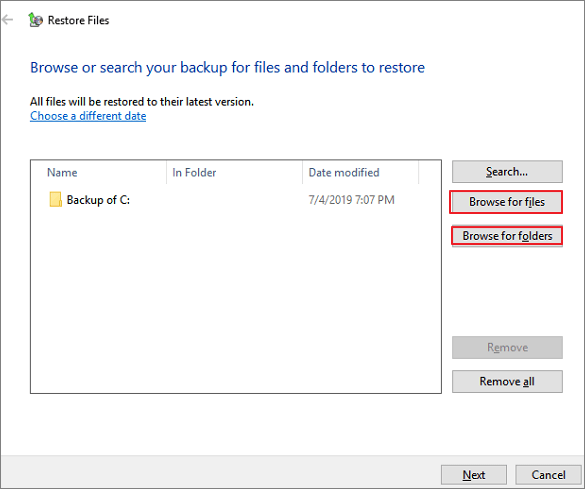
Langkah 4. Memandu arah lokasi untuk menyimpan sandaran - "Di lokasi asal" atau "Di lokasi berikut".
Sekiranya terdapat konflik, pilih "Salin dan Ganti", "Jangan salin" atau "Salin, tetapi simpan kedua-dua fail" sesuai dengan keperluan anda.
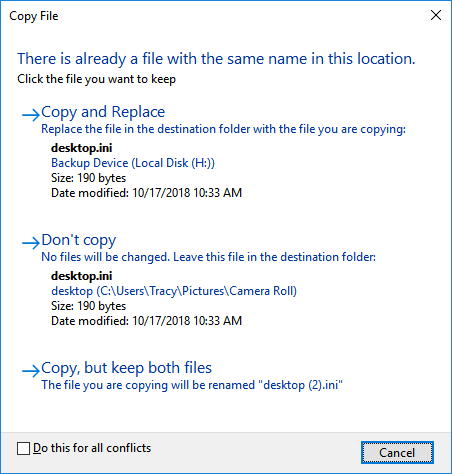
Langkah 5. Tunggu hingga proses pemulihan selesai.
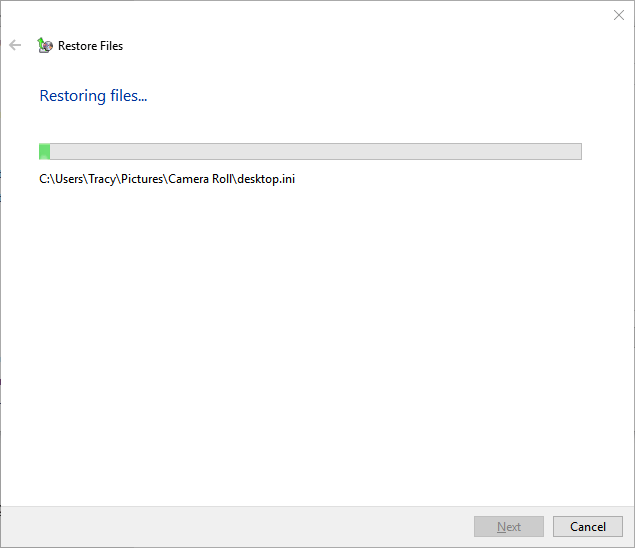
Selepas ini, anda boleh kembali ke lokasi di mana anda biasa menyimpan fail yang dipadam. Anda akan dapat melihat fail tersebut dan menggunakannya lagi.
# 3. Memulihkan dari Sandaran Telefon Mudah Alih
Kelebihan: Percuma
Sekiranya anda pengguna android dan telah membuat sandaran fail lama yang anda yang hilang pada telefon bimbit anda, ikuti petua di bawah untuk mendapatkan bantuan:
Bagi pengguna Android:
Pergi ke "Tetapan"> Tab Sandarkan & pulihkan> Pilih fail sandaran terkini dan klik Pulihkan dari Sandaran untuk memulihkan semua data yang hilang.
Bagi pengguna iPhone:
Pemulihan sandaran dari sandaran iOS akan menghapus peranti semasa, kami mencadangkan anda menggunakan perisian pemulihan data iOS pihak ketiga untuk mendapatkan bantuan. Sokongan EaseUS MobiSaver untuk memulihkan sandaran iCloud dengan mudah.
Petua Bonus: Lindungi Fail dengan Sandaran Biasa
Anda harus kenali bahawa cara terbaik untuk memulihkan fail yang hilang dari semua jenis bencana adalah dengan membuat sandaran penuh terlebih dahulu. Untuk menjadikan proses sandaran mudah dan senang untuk anda, kami mencadangkan anda mencuba EaseUS Todo Backup.
Ia membolehkan anda membuat sandaran secara selektif hanya dalam 3 langkah mudah:
Langkah 1:Buka EaseUS Todo Backup dan pilih "File" sebagai mod sandaran.ode.
Anda berkemungkinan mempunyai sejumlah besar data penting untuk dilindungi sementara masa berjalan, seperti dokumen, gambar, muzik, dan video, dan lain-lain. Kebiasaan sikap yang baik adalah untuk mempunyai sandaran secara berkala. Fail Sandaran merupakan salah satu pilihan terbaik bagi anda untuk mengatasi kehilangan data yang tidak dijangka.
Langkah 2:Pilih fail yang anda mahu sandarkan.
Tandakan pilihan di sudut kiri atas bernama User Defined, anda boleh menyemak imbas untuk membuat sandaran satu atau beberapa jenis fail tertentu di komputer atau peranti storan luaran anda.
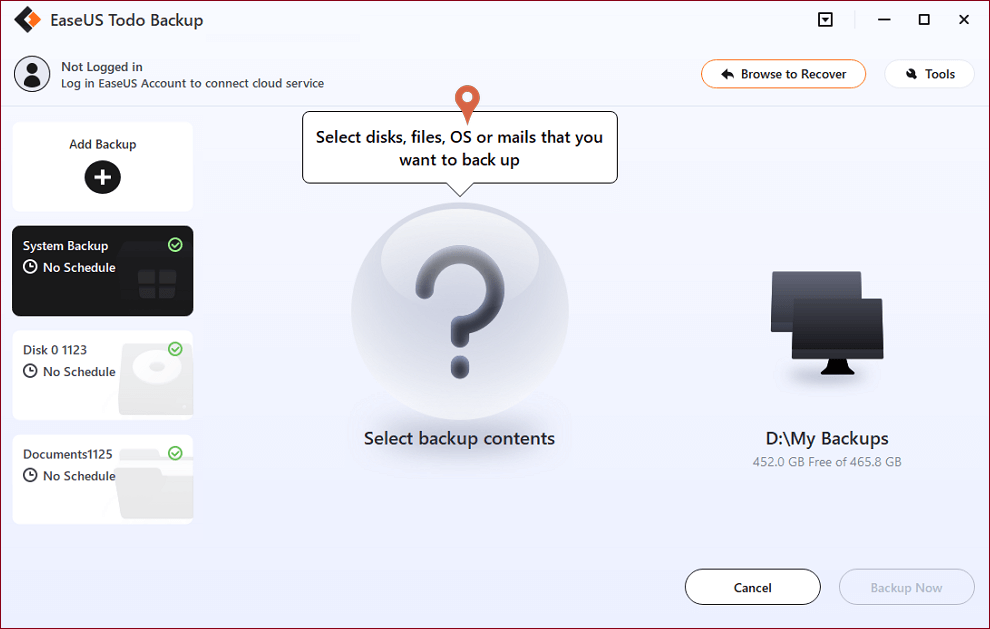
Langkah 3:Pilih destinasi untuk menyimpan fail sandaran anda.
Sebaiknya membuat fail sandaran di beberapa media storan lain atau di pemacu lain. Sekiranya tidak, berkemungkinan ada risiko fail sandaran rosak ataupun musnah.
Langkah 4:Klik "Teruskan" untuk melaksanakan operasi anda.
artikel berkaitan
-
Pulihkan Fail dari Pemacu Keras, Kad Memori dan Pemacu USB yang Dijangkiti Virus
![author icon]() Brithny/2021/11/17
Brithny/2021/11/17
-
Muat turun Percuma Perisian Pemulihan Mudah untuk Memulihkan Data yang Hilang pada 2021
![author icon]() Cedric/2021/09/16
Cedric/2021/09/16
-
Bagaimana untuk Memulihkan Data dari Partisi yang Dihapus atau Hilang
![author icon]() Cedric/2022/01/17
Cedric/2022/01/17
-
7 Rekah Perisian Pemulihan Data dengan Kunci Bersiri dan Kod Pendaftaran
![author icon]() Brithny/2021/08/23
Brithny/2021/08/23